Avez-vous déjà trouvé la situation stressante lorsque vous avez besoin de synchroniser l'audio dans Premiere Pro ? Eh bien, vous n'êtes pas simplement celui qui trouve cette tâche difficile. Cependant, avec l'aide de PluralEyes, cette tâche peut être simplifiée. PluralEyes est un plug-in tiers exceptionnel utile pour la synchronisation audio. Si vous avez commencé à vous demander comment l'utiliser dans Premiere Pro, nous vous aiderons à apprendre la même chose. L'article d'aujourd'hui discutera de la façon de faciliter votre travail en utilisant PluralEyes. Commençons sans plus tarder.
Partie 1 :Qu'est-ce que PluralEyes ?
PluraEyes est un plug-in de Red Giant qui vise à faciliter la tâche de synchronisation audio/vidéo. Grâce à son interface conviviale, il importe, synchronise et édite facilement les clips en quelques minutes. Étant utile pour tous les systèmes d'exploitation et prenant en charge toutes les applications hôtes, PlularEyes peut être considéré comme l'outil le plus approprié en matière de synchronisation audio rapide. Il a la capacité d'examiner attentivement le clip, puis d'utiliser les meilleures options de synchronisation. Il existe différents scénarios dans lesquels vous pouvez travailler avec PluralEyes, comme des événements tels que des mariages, des conférences, des vidéos musicales, etc. Il maximise simplement le flux de travail et a une configuration plus rapide avec moins de complications et plus d'efficacité.
Partie 2 :Comment utiliser PluralEyes dans Premiere Pro
Étape 1 :Importer des fichiers vidéo et audio
Pour commencer, il vous suffit d'ajouter votre clip vidéo à l'ordinateur. Importez simplement le métrage sur votre PC, puis ouvrez Premiere Pro. Après cela, personnalisez les paramètres de séquence selon vos besoins. Maintenant, faites glisser le métrage et l'audio préféré dans la chronologie. Ensuite, vous devez vous assurer d'organiser les multiples caméras à leur propre niveau et de garder l'audio au niveau le plus bas. Conservez également les images au format dos à dos.
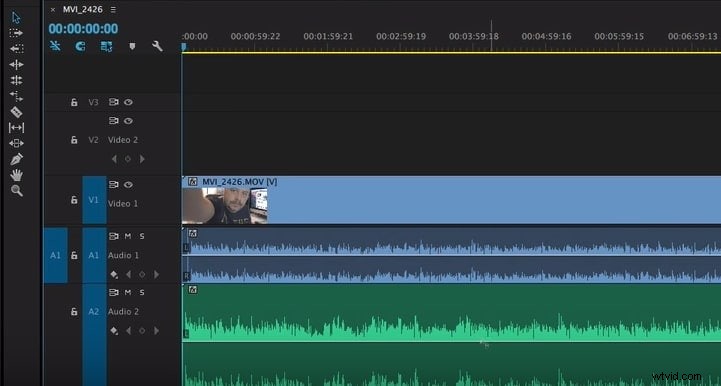
Étape 2 :Cliquez sur Ouvrir avec PluralEyes
Pour ouvrir PluralEyes, allez dans "Fenêtre" et choisissez l'option "Extensions". Maintenant, sélectionnez "PluralEyes". En faisant cela, vous recevrez une petite fenêtre PluralEyes dans Premiere Pro. Dans le cas où plusieurs chronologies sont ouvertes, veuillez vous assurer de sélectionner celle avec laquelle vous souhaitez travailler.
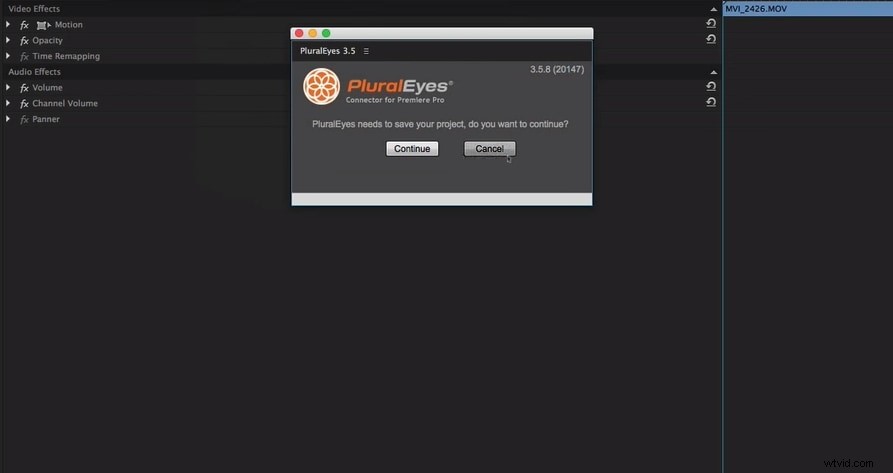
Étape 3 :Lancer la synchronisation audio
Par la suite, PluralEyes commencera à analyser le métrage et le fichier audio que vous avez importés. Avant la synchronisation, vous êtes censé attendre que PluralEyes analyse les fichiers. Une fois la numérisation terminée, commencez la synchronisation. Maintenant, les fichiers commenceront à être arrangés et mis en correspondance simultanément. Ensuite, appuyez sur "exporter" et vous verrez la nouvelle chronologie synchronisée, ouverte dans Premiere Pro.
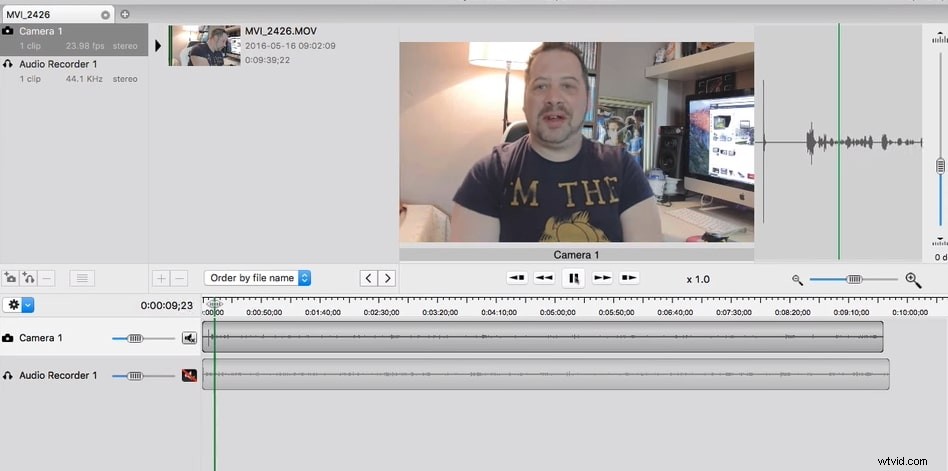
Conclusion
L'utilisation de PluralEyes est le meilleur choix si vous souhaitez synchroniser votre audio/vidéo de manière précise. Nous avons démontré comment cet outil fonctionne et comment vous pouvez synchroniser l'audio dans Premiere Pro via PluaralEyes. Maintenant, à la fin du sujet, nous espérons que vous connaissez bien le savoir-faire de PluralEyes et les étapes impliquées dans la synchronisation audio. Vous pouvez maintenant travailler sur vos clips sans aucune complication. Merci d'avoir lu ceci et partagez votre point de vue avec nous.
